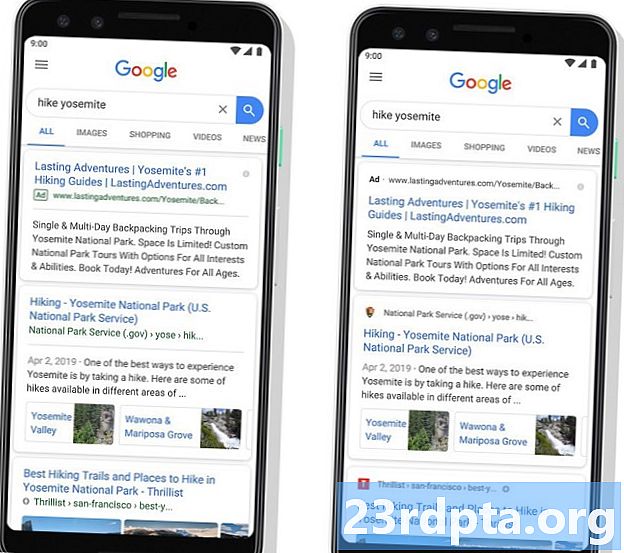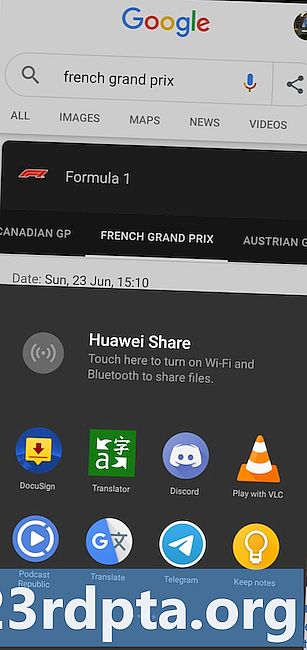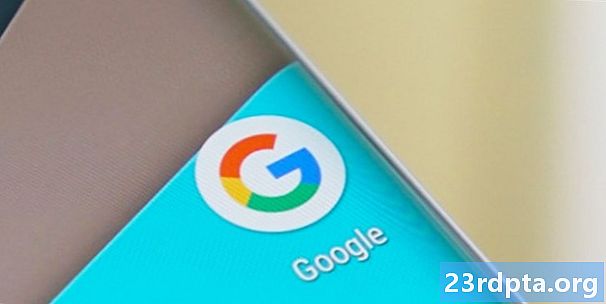Kandungan

Adakah anda baru sahaja membeli Chromecast jenama baru tanpa petunjuk mengenai cara menyiapkannya? Atau mungkin anda telah menetapkannya lama dahulu, kehilangan arahan, dan kini perlu menyambung semulanya. Apapun alasannya, jangan risau - di sini untuk membantu anda melalui proses persediaan Chromecast.
Baca seterusnya: Bagaimana untuk menggunakan Google Home dengan Chromecast?
Jika anda belum membeli Chromecast, anda mungkin ingin mempertimbangkan untuk berbuat demikian. Ia hanya $ 35 untuk model asas dan membolehkan anda memancarkan kandungan dari telefon atau tablet anda ke TV. Bergantung pada keperluan anda, ia boleh menjadi pengganti penuh untuk peranti TV pintar sebenar. Ada di sini di sini akan mengatakan ia adalah yang terbaik $ 35 yang kami belanjakan dalam beberapa ketika. Sekarang terdapat dua versi Chromecast pada tahap ini; model standard dan Chromecast Ultra, yang mengalirkan kandungan video dalam resolusi 4K. Walau bagaimanapun, persediaan untuk kedua-dua peranti adalah sama.
Sama ada cara, mari melompat terus ke persediaan Chromecast anda.
Cadangan editor: Mencari TV baru? Sebilangan jenama kini termasuk teknologi "Google Cast" yang dipanggang di dalamnya.
Persediaan Chromecast menggunakan telefon Android anda
Untuk bermula, pasangkan Chromecast anda ke input HDMI TV anda dan pasangkannya ke port USB di TV anda juga. Sekiranya tidak ada port USB percuma di TV anda (atau jika ia digunakan), teruskan dan gunakan penyesuai kuasa yang disertakan untuk menyambungkan peranti ke saluran keluar.
Seterusnya, tukar saluran input TV anda kepada Chromecast yang disambungkan kepada anda.

Baiklah, sebelum kita dapat menetapkan perkara, kita perlu melakukan beberapa perkara di telefon anda juga.
- Muat turun apl Android Google Home dari Gedung Google Play. Buka aplikasinya, terima syarat, log masuk ke akaun Google anda, dan ikuti arahan.
- Halaman utama perlu dipaparkan selepas persediaan awal selesai. Ketik "Tambah," kemudian ketik "Sediakan peranti," dan akhirnya ketik "Sediakan peranti baru" sebaik sahaja anda melihat Chromecast anda muncul.
- Sahkan mana Akaun Google yang anda mahu gunakan untuk Chromecast anda. Benarkan apl itu menggunakan perkhidmatan Lokasi, dan kemudian ketik "OK."
- Apl itu kemudiannya akan mula mengimbas untuk Chromecast yang dipasang pada anda. Apabila ia muncul pada skrin aplikasi anda, Ketik pada "Seterusnya."

Hanya beberapa langkah yang melibatkan aplikasi dan TV diperlukan:
- TV harus menunjukkan kod untuk mengesahkan Chromecast disambungkan ke aplikasi anda. Apabila ia berlaku, ketuk "Ya."
- Anda mungkin diminta untuk menghantar statistik peranti dan laporan ranap ke Google. Ketuk "Ya, saya masuk," jika anda mahu atau "Tidak terima kasih" jika anda tidak.
- Seterusnya, anda boleh memilih bilik di rumah anda di mana Chromecast terletak, atau buat nama anda sendiri dengan mengetik pada "Tambah bilik tersuai" dan menaip nama bilik.
- Seterusnya, anda akan diminta untuk memilih rangkaian Wi-Fi untuk Chromecast anda. Pergi melalui langkah-langkah yang diperlukan dan kemudian pilih "Tetapkan Rangkaian."
- Chromecast anda mungkin mendapat kemas kini perisian. Tunggu sehingga mereka selesai.
- Peranti Chromecast anda harus dilancarkan. Selepas ini, anda sudah bersedia untuk menikmati pengalaman Google Cast anda!

Sebaik sahaja ia selesai, aplikasi yang serasi pada peranti anda harus menunjukkan ikon Cast apabila disambungkan ke rangkaian Wi-Fi yang sama. Apabila menonton video YouTube, cukup tekan ikon Cast dan pilih peranti khusus anda. Kandungan akan muncul di TV skrin besar anda dan anda boleh dengan mudah mengawalnya dengan telefon pintar anda. Mudah seperti pai!
Sebarang pertanyaan mengenai isu persediaan Chromecast? Jangan ragu untuk menjangkau komen di bawah dan kami akan melakukan yang terbaik untuk membantu anda.
Berkaitan
- 3 perkara yang anda tidak tahu yang boleh anda lakukan dengan Google Home dan Chromecast
- Cara aliran dari Kodi ke Chromecast - lebih mudah daripada yang anda fikirkan
- Anda tidak akan dapat menstrim pustaka filem keseluruhan (mungkin tidak sah) pada Chromecast